Wieso stürzt die Instagram-App ständig ab? Was kann ich tun, wenn mir die Fehlermeldung „Instagram angehalten“ angezeigt wird? Wenn Instagram beim Start oder aber auch bei anderen Aktionen wie dem Posten einer Story abstürzt, dann kann das an verschiedenen Ursachen liegen. Möglicherweise hast Du gerade einen Bug gefunden, vielleicht liegt die Ursache für das Problem auch aber woanders. Wenn Instagram abstürzt und man die Fehlermeldung „Instagram angehalten“ unter Android angezeigt bekommt, dann gibt es oft eine einfache Lösung mit der man das „Problem“ schnell in den Griff bekommen kann.
Instagram stürzt ständig ab: Was tun?
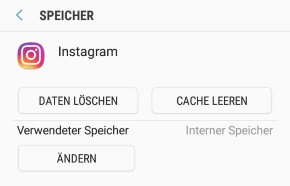 Wenn es bei Instagram zu Abstürzen kommt, dann hilft es meistens schon weiter die App einfach noch einmal zu starten und das Problem ist behoben. Alternativ kann manchmal auch ein simpler Handy-Neustart weiterhelfen. Sollte das nicht helfen und Instagram wird weiterhin ständig angehalten und stürzt ab, dann solltest Du folgendes ausprobieren.
Wenn es bei Instagram zu Abstürzen kommt, dann hilft es meistens schon weiter die App einfach noch einmal zu starten und das Problem ist behoben. Alternativ kann manchmal auch ein simpler Handy-Neustart weiterhelfen. Sollte das nicht helfen und Instagram wird weiterhin ständig angehalten und stürzt ab, dann solltest Du folgendes ausprobieren.
- Öffne die „Einstellungen“ und den Unterpunkt „Apps“ oder „Anwendungsmanager“.
- Hier bekommst Du eine Liste mit allen installierten Apps angezeigt und darunter sollte sich auch ein Eintrag von „Instagram“ befinden.
- Öffne den Eintrag und tippe in der „App-Info“ auf den Unterpunkt „Speicher“ und betätige hier den „Cache leeren“-Button.
Jetzt wo Du den Instagram Cache geleert hast, kannst Du die App ganz normal wieder starten.
Instagram angehalten
Sollte weiterhin die Meldung „Instagram angehalten“ angezeigt werden, dann könnte es auch helfen den „Daten löschen“-Button in der App-Info zu betätigen. Danach musst Du dich unter Umständen neu bei Instagram einloggen. Daneben solltest Du natürlich auch immer sicherstellen, dass Du die aktuellste Version der Instagram-App auf deinem Android-Handy installiert hast. Überprüfe im Google Play Store, ob es nicht vielleicht ein Update für Instagram gibt, welches Du noch nicht auf deinem Handy installiert hast.